
Microsoft dan 343 Industries telah mengeluarkan bahagian berbilang pemain bagi permainan Halo seterusnya lebih awal. Berikut ialah perkara yang anda perlu ketahui untuk mendapatkan prestasi terbaik yang mungkin daripada PC anda.
Ini merupakan minggu yang besar untuk jenama Xbox dan francais Halo. Ia menandakan ulang tahun ke-20 keluaran asal Halo: Combat Evolved untuk konsol Xbox pada tahun 2001 dan kelahiran ekosistem Xbox. Untuk membantu meraikan majlis itu, Microsoft dan pasukan di 343 Industries memberikan kejutan besar kepada peminat siri dengan memilih untuk melancarkan bahagian berbilang pemain Halo Infinite hampir sebulan lebih awal daripada tarikh keluaran Disember permainan yang dijadualkan. Tersedia untuk Xbox One, Xbox One X, Xbox Series S, Xbox Series X dan PC, Halo Infinite menandakan keluaran terluas untuk permainan Halo dalam sejarah dan Microsoft bergantung pada kejayaannya.
Versi PC bagiHalo Infinite Multiplayertersedia melalui Gedung Windows, Xbox Game Pass dan Steam. Semua versi permainan menggunakan rangkaian Xbox Live untuk komunikasi dan mencari jodoh. Pasukan di 343 Industries telah bekerja keras sejak beberapa tahun kebelakangan ini membina Halo baharu untuk pemain PC dari awal menggunakan pengetahuan yang diperoleh daripada kerja mereka di pelabuhan Master Chief Collection. Infinite mempunyai semua ciri dan pilihan penyesuaian yang diharapkan daripada port PC yang teladan, termasuk pelbagai tetapan grafik yang membolehkan pemain mendail dalam keseimbangan sempurna antara kesetiaan visual dan prestasi.
Penafian:Halo Infinite ialah permainan yang kompleks. Adalah mustahil untuk menguji semua senario secara muktamad, terutamanya dalam persekitaran dalam talian, jadi pengesyoran prestasi dan tetapan yang terkandung dalam panduan ini adalah berdasarkan penemuan kami sendiri. Semua sistem berbeza-beza dan permainan mungkin berprestasi lebih baik atau lebih teruk bergantung pada konfigurasi perkakasan anda yang tepat. Gunakan pengesyoran ini sebagai titik permulaan untuk percubaan grafik anda dan bukannya kuasa yang pasti.
Panduan tetapan grafik PC Halo Infinite

Menu tetapan grafik dalam Halo Infinite boleh diakses daripada menu utama dengan menekan F1 dan kemudian memilih 'Tetapan' dan kemudian tab 'Video'. Beberapa pilihan grafik tambahan seperti Chromatic Aberration, Bloom, dan Parallax Occlusion Mapping, boleh diakses melalui tab 'UI' dalam menu tetapan utama. Menu juga boleh diakses semasa permainan dengan menekan Escape. Enjin Halo Infinite nampaknya menyokong pengubahan tetapan grafik segera (tidak termasuk Kualiti Tekstur dan Kesan) supaya anda boleh memantau kesan visual dan prestasi perubahan tetapan anda dalam masa nyata. Untuk pemantauan kadar bingkai yang mudah, anda juga boleh mendayakan kaunter fps asas dalam menu tetapan 'UI' permainan.
Bahagian Paparan
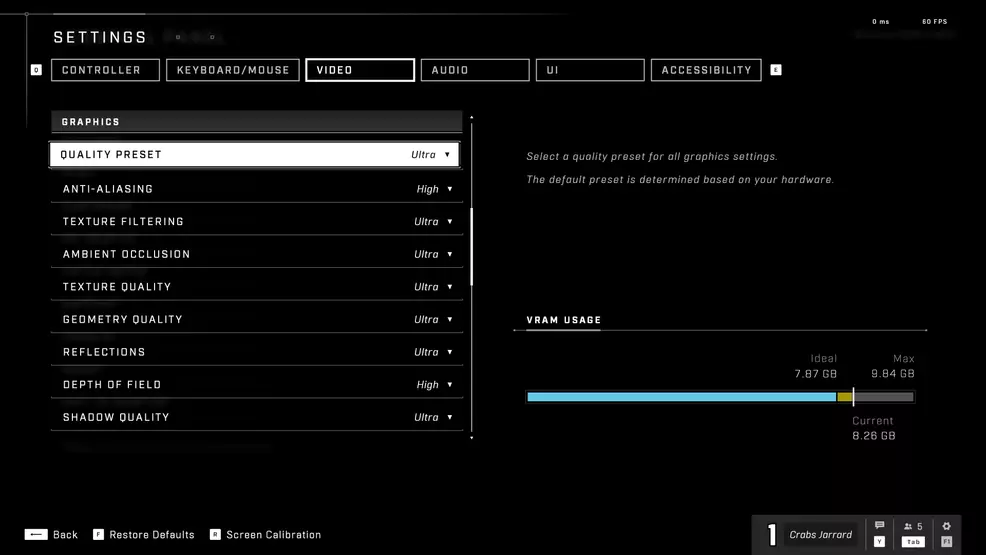
Medan Pandangan- Pilihan ini membolehkan pemain menentukan tetapan Medan Pandangan yang mereka kehendaki untuk kamera orang pertama. Halo Infinite menggunakan skala FoV mendatar. Nilai yang lebih rendah memberikan port pandangan yang lebih kecil ke dalam permainan dengan potensi untuk prestasi yang lebih baik sedikit. Nilai yang lebih tinggi mendedahkan lebih banyak objek pada skrin, terutamanya dari tepi terluas. Pemain yang mempunyai masalah mabuk bergerak harus cuba melaraskan tetapan ini terlebih dahulu.
Skrin Penuh Tanpa Sempadan- Togol menentukan sama ada Halo Infinite berjalan dalam tetingkap biasa atau tetingkap skrin penuh tanpa sempadan. Permainan ini tidak menyokong operasi skrin penuh eksklusif.
Skala Resolusi- Gelangsar ini menentukan skala pemaparan resolusi dalaman enjin permainan. Apabila ditetapkan kepada 100%, permainan dipaparkan pada kualiti penuh resolusi skrin desktop semasa anda. Tetapan ini boleh diturunkan untuk mendapatkan prestasi tambahan pada kos ketajaman dan kejelasan keseluruhan. Pemain pada paparan 4K sepatutnya boleh menetapkan peluncur ini kepada tanda 85% (kira-kira resolusi 3200x1800) untuk memperoleh peningkatan prestasi 5-10% tanpa perbezaan material dalam kualiti visual.
Kadar Bingkai Minimum- Tetapan ini memberitahu enjin permainan sasaran fps minimum yang anda ada untuk permainan. Enjin kemudiannya akan melaraskan resolusi pemaparan dalaman secara dinamik dalam usaha untuk mengekalkan nilai yang ditetapkan dengan pilihan ini.
Kadar Bingkai Maksimum- Tetapan ini akan meletakkan had keras pada bilangan bingkai sesaat yang akan dihasilkan oleh enjin permainan. Dalam kebanyakan situasi, anda mahu nilai ini sepadan dengan kadar muat semula monitor atau paparan anda, walaupun jika PC anda mempunyai ruang kepala yang mencukupi untuk menjalankan permainan dengan lebih pantas. Menggunakan penutup keras dengan ruang kepala pemprosesan tambahan selalunya menghasilkan masa bingkai yang paling lancar.
V-Sync- Pilihan ini menentukan sama ada enjin permainan akan menyegerakkan setiap bingkai sebelum mengeluarkan ke paparan anda. Ini akan menghapuskan sebarang isu koyak skrin yang mungkin anda hadapi dengan kos beberapa ketinggalan input. Pemain yang menggunakan paparan dengan teknologi kadar penyegaran berubah (G-Sync atau Freesync) harus membiarkan pilihan ini dilumpuhkan.
Hadkan Kadar Bingkai Tidak Aktif- Togol ini menentukan sama ada enjin akan mengehadkan bingkai pemaparan apabila klien permainan tidak lagi fokus pada PC anda. Mendayakan pilihan ini berpotensi menjimatkan tenaga jika anda sering membiarkan permainan berjalan di latar belakang untuk jangka masa yang panjang.
Bahagian Grafik

Pratetap Kualiti- Togol ini menawarkan cara paling mudah untuk melaraskan tetapan grafik. Empat jumlah pratetap ditawarkan di sini, dengan Low menawarkan prestasi terbaik dengan kualiti visual terendah manakala Ultra menawarkan kualiti visual terbaik pada kos prestasi. Dalam ujian terhad saya pada resolusi 4K asli, pertukaran antara pratetap Ultra dan Rendah boleh menawarkan sebanyak 40% peningkatan prestasi semasa dalam pelayan penuh. Melainkan PC anda berada pada bahagian yang lebih lemah dalam keperluan sistem Infinite, kami mengesyorkan menggunakan pratetap Sederhana untuk gabungan kualiti dan prestasi yang bagus.
Anti-Aliasing- Togol ini menentukan kualiti keseluruhan penyelesaian anti-aliasing temporal dalam Halo Infinite. Anti-aliasing berfungsi untuk mengeluarkan tepi bergerigi daripada poligon bersilang dan penyelesaian temporal dalam Infinite juga boleh mengurangkan artifak berkilauan dalam perkara seperti daun, talian kuasa atau objek lain yang lebih kecil atau hampir lutsinar. Kami cadangkan membiarkan ini pada Tinggi melainkan anda mempunyai GPU yang lebih lemah.
Penapisan anisotropik- Tetapan ini melaraskan tahap kualiti penapisan anisotropik. Dalam kebanyakan permainan, tekstur pada satah rata berhampiran kamera boleh kehilangan butiran apabila dilihat pada satu sudut. Penapisan anisotropik boleh menyelesaikan butiran yang lebih halus dalam tekstur sedemikian, menawarkan gambaran keseluruhan yang lebih bersih. Melainkan anda berlari pada 4K dengan peralatan yang kurang daripada kelas peminat, kami mengesyorkan agar anda meninggalkannya di High atau Ultra.
Oklusi Ambien- Tetapan ini membolehkan penggunaan oklusi ambien ruang skrin dan pelbagai tahap kualitinya. Oklusi ambien menambah teduhan gelap dan beberapa bayang ke tempat dalam persekitaran permainan di mana dua satah atau objek bersilang. Ini membantu untuk menjadikan item kelihatan seperti sebahagian daripada dunia dan bukannya objek permainan video rata yang bersepah. Kami mengesyorkan menggunakan tetapan Tinggi atau Ultra untuk kebanyakan PC.
Kualiti Tekstur- Togol ini menentukan tahap kualiti tekstur dalam permainan. Pilihan terendah menggunakan jumlah VRAM paling sedikit, tetapi teksturnya akan menjadi lebih kabur. Tetapan Ultra mempunyai ketajaman yang terbaik (tetapi juga memerlukan pemasangan DLC Pek Tekstur Resolusi Tinggi Berbilang Pemain) pada kos penggunaan VRAM tertinggi. Kami mengesyorkan tetapan Tinggi untuk kebanyakan pemain. Mereka yang ingin bermain di 4K asli dengan tekstur Ultra Kualiti harus menggunakan GPU dengan lebih daripada 8GB VRAM tersedia. Kos prestasi tetapan ini kebanyakannya terikat pada VRAM yang tersedia. Jika anda mempunyai beberapa yang terluang, anda juga boleh mengubahnya untuk mendapatkan kualiti imej yang terbaik. Menu tetapan Video menampilkan bar peruntukan VRAM yang berguna untuk menunjukkan kepada anda berapa banyak memori yang dianggarkan tetapan grafik semasa anda akan digunakan.
Kualiti Geometri- Tetapan ini mengawal tahap perincian global untuk objek dalam permainan seperti batu, pokok dan senjata. Ia juga menentukan jarak di mana aset berkualiti tinggi diberikan berhampiran pemain. Tetapan kualiti yang lebih tinggi bermakna kiraan poligon yang lebih tinggi dan kurang pop-masuk. Walaupun anda boleh menyimpan satu atau dua bingkai dengan melepaskan tetapan ini, kebanyakan PC berkuasa tidak akan menghadapi masalah dengan pilihan Ultra.
Renungan- Togol ini menentukan tahap kualiti atau ruang skrin dan pantulan peta kiub dalam persekitaran permainan. Ini termasuk perkara seperti lopak air dan lantai yang digilap, tetapi juga meliputi sorotan spekular pada item seperti pistol atau logam lain. Refleksi boleh dilumpuhkan secara langsung, tetapi kami berpendapat ia memberi kesan yang terlalu besar kepada kualiti visual. Cuba tetapan Rendah atau Sederhana untuk gabungan visual dan prestasi terbaik. Memandangkan ini adalah salah satu pilihan individu yang paling membebankan dalam permainan, kami hanya mengesyorkan pilihan Tinggi dan Ultra untuk mereka yang mempunyai GPU kelas peminat.

Kedalaman Medan- Pemain boleh memilih untuk mendayakan atau melumpuhkan kekaburan objek atau persekitaran dalam permainan apabila ia tidak fokus. Ini boleh berlaku semasa cutscenes atau apabila membidik pemandangan senjata. Tetapan yang lebih tinggi meningkatkan kualiti simulasi medan kedalaman bokeh. Prestasi prestasi untuk pilihan ini adalah rendah. Menggunakannya bergantung kepada keutamaan peribadi.
Kualiti Bayangan- Tetapan ini menentukan berbilang parameter yang mengelilingi bayang-bayang dalam permainan. Tetapan Rendah menawarkan prestasi terbaik yang mungkin, tetapi mengalih keluar hampir semua bayang-bayang daripada dunia permainan, sangat menjejaskan kualiti imej. Tetapan Sederhana ialah yang terbaik untuk wang pemprosesan anda di sini. Tahap yang lebih tinggi menawarkan bayang-bayang yang lebih tajam, penapisan yang lebih baik, jarak hantaran bayang-bayang dan jumlah bilangan bayang-bayang yang dipancarkan dalam adegan. Memilih tetapan Ultra juga menambah bayang-bayang lembut, tetapi ia datang dengan prestasi yang tinggi. Kami hanya mengesyorkan tetapan ini untuk GPU kelas peminat.
Kualiti Pencahayaan- Togol ini mengawal selia penggunaan sumber cahaya enjin permainan dan cara ia mengeluarkan bayang-bayang. Pada tetapan kualiti yang lebih tinggi, togol ini boleh menolak jarak maksimum sumber cahaya akan dipaparkan, bersama-sama dengan bilangan bayang-bayang yang boleh dipancarkan pada adegan. Walaupun ia tidak begitu intensif prestasi seperti togol Kualiti Bayangan, kami masih mengesyorkan menggunakan Sederhana atau Tinggi untuk semua kecuali perkakasan PC terbaik.
Kualiti Kabus Volumetrik- Pilihan ini menentukan resolusi dan kedalaman volumetrik pada julat pertengahan. Tetapan yang lebih tinggi bermakna kabus akan mempunyai kurang artifak pemaparan di tepinya atau tempat ia bersilang dengan objek statik dalam dunia permainan.
Kualiti Awan- Togol ini membolehkan pemain menentukan kualiti teduhan dan resolusi awan volumetrik dalam permainan. Jika anda tidak dapat membayangkan bermain Halo generasi seterusnya tanpa awan yang paling gebu dan menyala dengan tepat, maka anda perlu menetapkan yang ini kepada Ultra. Kebanyakan orang lain boleh hidup dengan tetapan Sederhana atau Tinggi untuk mengambil satu atau dua bingkai ganti.
Kualiti Angin Dinamik- Menurut petua alat dalam permainan, tetapan ini mengawal kualiti simulasi angin dan kesannya pada dunia permainan. Mungkin, ini hanya akan menjejaskan CPU, tetapi saya tidak melihat sebarang perbezaan nyata dalam prestasi apabila bermain dengan togol ini. Mungkin tetapan ini akan digunakan lebih banyak untuk kempen Halo Infinite dan cuaca dinamik dan sistem masa hari yang sangat terkenal.
Kualiti Penutup Tanah- Tetapan ini mengawal kualiti pemaparan untuk perkara seperti semak, rumput dan batu yang lebih kecil. Tetapan kualiti yang lebih tinggi juga akan meningkatkan ketumpatan objek ini. Pada PC mewah, kami mengesyorkan menggunakan Oklusi Ambien dan Pemetaan Paralaks bersama-sama dengan tetapan kualiti Ultra untuk Penutup Tanah untuk kualiti imej yang terbaik.
Kualiti Kesan- Togol ini mengawal tahap kualiti sesuatu seperti letupan, lampu dinamik dan kesan yang serupa. Tetapan yang lebih rendah akan mengurangkan bilangan maksimum kesan pada skrin dan boleh membantu meningkatkan kadar bingkai anda. Seperti kebanyakan tetapan ini, pilihan Sederhana mungkin menawarkan gabungan visual dan prestasi terbaik.
Kualiti Decal- Tetapan ini menentukan tahap kualiti atau pelekat dinamik dalam dunia permainan (fikirkan kesan hangus letupan, lubang peluru, jejak tayar). Tahap kualiti yang lebih tinggi meningkatkan kemungkinan pelekat maksimum yang boleh dipaparkan pada skrin sekaligus. Pilihan ini mempunyai kesan prestasi yang boleh diabaikan.
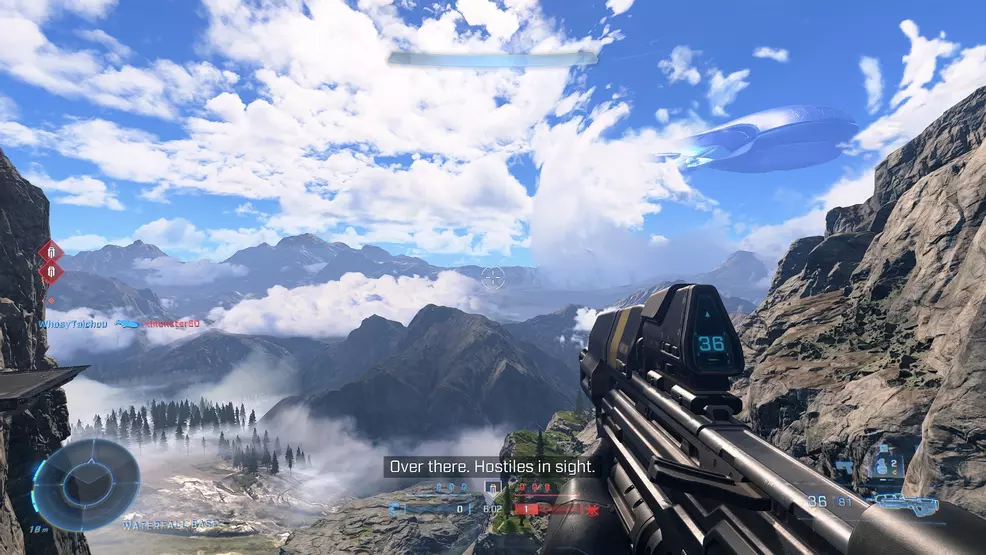
Kualiti Animasi- Tetapan ini menawarkan dua pilihan, Auto dan Maks. Togol ini menentukan kualiti animasi daripada pemain lain dan NPC. Untuk membantu menjimatkan sedikit kesan pada CPU anda, tetapan Auto boleh menurunkan kadar bingkai atau kelajuan animasi bukan pemain secara dinamik. Menggunakan pilihan Max memaksa animasi berkualiti tinggi dalam semua situasi. Cara pilihan ini mempengaruhi prestasi akhir anda bergantung kepada kualiti CPU anda.
Kualiti rupa bumi- Pilihan ini mengawal kerumitan pemaparan bahagian persekitaran yang lebih besar seperti batu, gunung yang jauh, pokok dan struktur. Tetapan yang lebih rendah akan menggunakan kurang poligon untuk model manakala tetapan tertinggi menawarkan model terbaik dan jumlah pop masuk LOD yang paling sedikit.
Kualiti Simulasi- Togol ini mengawal kerumitan pelbagai sistem permainan, termasuk betapa terperinci pengiraan untuk penggantungan kenderaan dan audio. Seperti pilihan Kualiti Animasi, CPU PC anda akan menjadi faktor penentu terbesar dalam prestasi antara tetapan yang tersedia di sini.
Kualiti Berbondong-bondong- Ya, 343 Industries telah memasukkan togol kualiti burung yang pertama (setahu saya) dalam sejarah permainan PC. Ini mengawal kualiti simulasi kawanan burung terbang atau malah burung halaman yang dilihat melepak berhampiran anak benih pasukan anda. Ini nampaknya tidak mempunyai apa-apa impak yang ketara pada prestasi, jadi jangan risau di sini. Anda tidak membelanjakan $2700 pada GPU $800 tahun ini untuk tidak mempunyai fizik burung terbaik.
Async Compute- Ini membolehkan pengguna mendayakan arahan pengkomputeran selari untuk dihantar kepada GPU yang menyokong tugas tersebut. Ia boleh menawarkan sedikit peningkatan prestasi kepada PC yang serasi.
Bahagian Deria

Kabur- Gelangsar ini membolehkan penalaan halus kekaburan gerakan jejari enjin permainan. Kesan ini digunakan pada pergerakan kamera pantas, adegan potong atau semasa berlari pecut. Tetapan ini bergantung kepada pilihan pengguna pada kabur gerakan. Memandangkan Halo Infinite mempunyai kesan kabur gerakan yang cukup berkualiti tinggi, kami mengesyorkan bermain dengan pilihan ini didayakan. Tetapan ini tidak mempunyai kesan pada kabur gerakan berasaskan objek (seperti kenderaan atau objek bergerak merentasi medan pandangan anda dengan cepat).
Goncang Skrin- Gelangsar ini menentukan sejauh mana kesan gegaran skrin penuh ditunjukkan apabila pemain diserang atau mendapati diri mereka berhampiran bom tangan yang meletup. Satu lagi pilihan peribadi, ini boleh didayakan atau dilumpuhkan tanpa prestasi prestasi.
Dedahan- Tetapan ini mengawal simulasi kesan pendedahan pada kamera permainan. Nilai yang lebih tinggi akan menjadikan sorotan seperti kilat atau letupan lebih sengit dan mempunyai julat yang lebih dinamik.
Kesan Skrin Penuh- Gelangsar ini mengawal kelegapan kesan skrin penuh seperti cas semula perisai, vignetting dalam cutscenes dan banyak lagi. Saya perasan tiada kesan prestasi yang boleh diukur.
Talian Laju- Togol ini mendayakan atau melumpuhkan garis putih di penjuru skrin anda semasa berlari pecut.
Mengasah- Gelangsar ini membolehkan pemain memperhalusi jumlah penajaman selepas proses yang digunakan pada imej akhir. Halo Infinite menggunakan anti-aliasing temporal, yang dikenali untuk memerangi kilauan dan alias dengan kos mengaburkan sedikit imej keseluruhan. Gelangsar ini boleh membantu untuk mendapatkan semula beberapa kerenyahan asal imej tanpa mengorbankan anti-aliasing.
Bahagian Kesan Visual UI (terdapat di bawah tab UI dalam Tetapan)

Penyimpangan Kromatik- Togol ini mendayakan atau melumpuhkan penggunaan kesan penyimpangan kromatik pada UI dalam permainan. Penyimpangan kromatik cuba mensimulasikan herotan lensa kamera dengan mengubah warna pada tepi skrin. Pilihan ini tidak mempunyai prestasi prestasi dan bergantung kepada pilihan pengguna.
Mekar- Tetapan Bloom membenarkan sumber cahaya yang terang dipersembahkan dengan cahaya simulasi. Ini hanya terpakai pada UI dalam permainan. Seperti Chromatic Aberration, pilihan ini bergantung kepada pilihan pengguna.
Paralaks- Pilihan ini sekali lagi hanya digunakan pada UI dalam permainan. Apabila didayakan, ia menawarkan simulasi kesan paralaks pada elemen UI. Ini boleh membantu untuk menjadikannya kelihatan lebih 3D dan kurang rata.
Itu merangkumi perkara untuk pelbagai tetapan grafik dan togol Halon Infinite. Mudah-mudahan, anda boleh menggunakan beberapa maklumat yang disediakan dalam panduan ini untuk memanfaatkan sepenuhnya PC anda sendiri dan masa yang anda luangkan di Halo Infinite. Anda juga boleh merujuk kepada salah satu panduan Infinite kami yang lain untukgambaran keseluruhan kawalan permainan dan ikatan kekunci lalai. Nantikan lebih banyak liputan Halo Infinite di sini di Shacknews sebelum dan selepas keluaran meluas permainan pada 8 Disember.
Menyumbang Editor Teknologi
Chris Jarrard suka bermain permainan, lagu crankin' dan mencari pergaduhan di papan mesej dalam talian yang tidak jelas. Dia faham bahawa makanan sarapan adalah satu-satunya makanan yang benar. Jangan @ dia.



